この記事を読んでいるあなたは、
- Ronin/ロニンウォレットの始め方について知りたい。
- Ronin/ロニンウォレットの入金方法を知りたい。
- Ronin/ロニンウォレットの出金方法を知りたい。
上記のように考えているかもしれません。
この記事では、そんなあなたに「Ronin/ロニンウォレットの始め方や入金、出金方法」についてお伝えしていきます。
NFTゲーム「Axie Infinity」をプレイする際にも、必須の仮想通貨ウォレットです。
2025年おすすめの仮想通貨取引所はこれだ!
| 取引所名 | 特徴 | 公式サイト |
|---|---|---|
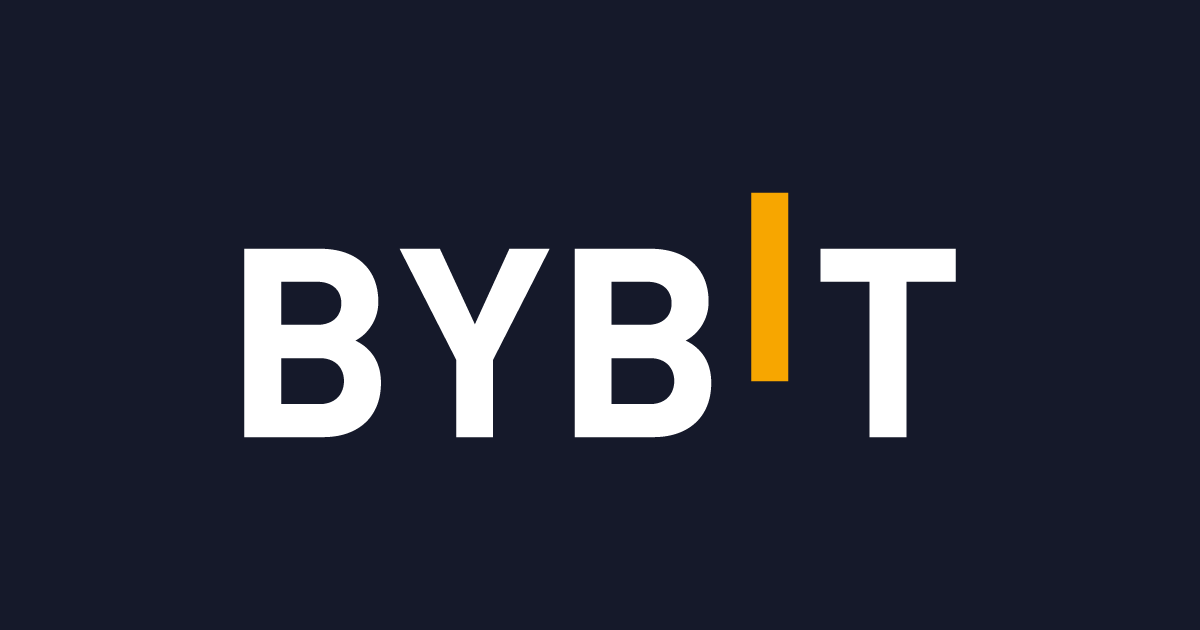 Bybit(バイビット) |
| 公式サイト |
 MEXC |
| 公式サイト |
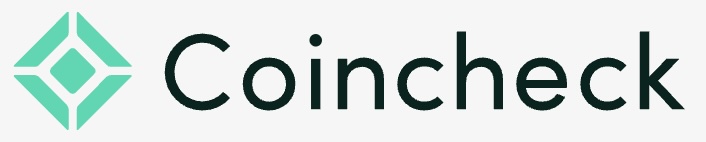 コインチェック |
| 公式サイト |
なお、草コイン購入におすすめの仮想通貨取引所については以下記事を参考にしてみてください。
この記事を読んでいるあなたは、 おすすめの草コイン取引所を知りたい 初心者でも使いやすい草コイン取引所を知りたい みんなが使ってる草コイン取引所はどこ?上記のように考えているかもしれません。この記事では[…]
- 1 Ronin/ロニンウォレットとは?
- 2 Ronin/ロニンウォレットの作成方法
- 3 Ronin/ロニンウォレットの基本的な使い方
- 4 Ronin/ロニンウォレットでAxie Infinityのアカウントを作成する方法
- 5 Ronin/ロニンウォレットでETHをブリッジする方法
- 6 Ronin/ロニンウォレットからBinanceへ出金する方法
- 7 BinanceからRonin/ロニンウォレットへ入金する方法
- 8 Ronin/ロニンウォレットの取引履歴を確認する方法
- 9 Ronin/ロニンウォレットの新規アカウント追加方法
- 10 Ronin/ロニンウォレットのアカウントの復旧方法
- 11 スマホアプリの使い方
- 12 Ronin/ロニンウォレットの始め方や入金、出金方法まとめ
Ronin/ロニンウォレットとは?

ロニンウォレットとは、イーサリアムのサイドチェーンであるRoninネットワーク上に構成されている仮想通貨ウォレットです。
人気NFTゲーム「Axie Infinity」をプレイするために、ロニンウォレットは開発されました。
Roninネットワークによって、ゲーム内に登場するモンスター「Axie」を収集や繁殖、交換しやすくなり、Axie Infinityを楽しむためのコストを削減しています。
ロニンウォレットで保存できるトークンは、以下の3種類です。
- WETH(Wrapped Ether)
- AXS(Axie Infinity Shard)
- SLP(Smooth Love Potion)
イーサリアム系の仮想通貨ウォレットでは、メタマスクが最も有名ですが、仕様は非常に似ています。
ただし、送金先のアドレスを間違えると資産を失うリスクがあるので、注意しましょう。
Ronin/ロニンウォレットの作成方法

つづいてロニンウォレットの作成方法について紹介していきます。
ロニンウォレットの作成手順は以下の3ステップです。
- ブラウザ拡張機能を追加する
- パスワードを設定する
- バックアップしたシードフレーズを入力する
ひとつずつ解説していきますね。
①ブラウザ拡張機能を追加する
ロニンウォレットは、ブラウザやモバイルアプリの拡張機能として使用できます。
まずはブラウザ拡張機能を追加しましょう。
機能を追加するまでの手順は、以下を参照ください。
- GoogleもしくはFirefoxからロニンウォレットの機能を追加
- 拡張機能を開いて「開始」ボタンをクリック
- ロニンウォレットのセットアップページへ移動
- 新規開始をクリック
②パスワードを設定する
ロニンウォレット用に、強力なパスワードを設定しましょう。
パスワードを設定する際は、
- 桁数を増やす
- 異なる種類の文字を組み合わせる
- ユーザーにゆかりのある文字を使わない
などを意識すると、セキュリティを強化できます。
パスワード設定が終わると、シードフレーズが表示されます。
将来的にウォレットを回収する場合ができた際に必要になります。
なので、紙などにメモしておいて安全な場所に保管しておきましょう。
シードフレーズは銀行の口座番号と同じなので、親しい関係であっても共有してはいけません。
③バックアップしたシードフレーズを入力する
先ほどメモに残したシードフレーズを、ロニンウォレット作成ページで入力すると作成できます。
ロニンウォレットは非管理型サービスなので、もしシードフレーズが
- 破壊
- 紛失
- 盗難
されてしまった場合、誰もウォレットのリカバリーを手助けできません。
なので、シードフレーズはスマートフォンやパソコンの中にデータだけでなく、紙にメモとして残しておきましょう。
Ronin/ロニンウォレットの基本的な使い方

ここからはロニンウォレットの基本的な使い方を紹介していきます。
ご紹介する基本的な使い方は、以下の3つです。
- 自分のアドレスを確認
- Ronin/ロニンウォレットからログアウトする
- Ronin/ロニンウォレットにログインする
ひとつずつ確認していきましょう。
自分のアドレスを確認
まずは自分のアドレスの確認方法をご紹介していきます。
アドレスは、仮想通貨をウォレットに送る際に必要なので、どこから取得できるか必ず確認しましょう。
- ロニンウォレットを開く
- 画面の赤枠で囲んである「Copy address」をクリックする

といった手順でアドレスをコピーできます。
「ronin:」から始まる、数字とアルファベットが組みあわさった文字列がアドレスです。
Ronin/ロニンウォレットからログアウトする
つづいてロニンウォレットからログアウトする方法を解説していきます。
手順は、
- 画面上にある赤枠で囲んだ人型のアイコンをクリックする

- 赤枠で囲んである「Lock」をクリックすれば完了

- 下記のような画面になればログアウト完了

Ronin/ロニンウォレットにログインする
つづいて、ロニンウォレットにログインする方法を紹介していきます。
- ロニンウォレットにログインする際は、まずピン留めした拡張機能アイコンをクリック

- ロニンウォレットを開いて、パスワードを入力して「Unlock」をクリック
 以上の手順で、ロニンウォレットにログインできます。
以上の手順で、ロニンウォレットにログインできます。
Ronin/ロニンウォレットでAxie Infinityのアカウントを作成する方法

ここからは、ロニンウォレットでAxie Infinityのアカウントを作成する方法を紹介してきます。
アカウントを作成するための手順は、以下の5ステップです。
- 仮想通貨取引所で口座を開設する
- Binanceの口座を開設する
- Ronin/ロニンウォレットアカウントを作成する
- イーサリアムをラップドイーサリアムに変換する
- Axie InfinityでAxieを3体購入する
ひとつずつ順番に解説していきますね。
①仮想通貨取引所で口座を開設する
まずはロニンウォレットでAxie Infinityのアカウントを作成するために、仮想通貨取引所で口座開設を行いましょう。
仮想通貨の取引は口座開設は、スマートフォン用のアプリがある取引所をダウンロードしておくと便利です。
有名な取引所の中で、人気のある仮想通貨取引所はコインチェックです。
コインチェックは、ビットコインやイーサリアムなど国内最大級の仮想通貨数を取り扱っています。
主におすすめポイントは、以下の3つです。
- 安全なセキュリティ対策
- ガスや電気などサービスが多様
- 取引画面が見やすい・使いやすい
海外の仮想通貨取引所は抵抗を感じる人も少なくないかもしれませんが、口座開設までの流れもシンプルで分かりやすいので、初心者にもおすすめです。
2021年上半期には、仮想通貨アプリダウンロード数で国内No.1を記録しています。
>>仮想通貨を始めるならコインチェック一択。
操作が簡単で多くの日本人が利用!<<<
※公式サイトに遷移します。
②Binanceの口座を開設する
次にBinanceの口座を解説しましょう。
Binanceは、Axie Infinityをプレイする際に「SLP」「AXS」トークンを保管できる世界最大級の仮想通貨取引所です。
Binanceを利用するメリットは
- 取り扱い通貨の種類が豊富
- メールアドレスとパスワードだけで口座開設が可能
- 独自トークンを活用すると、取引手数料が0.05%と安い
などがあります。
ロニンウォレット間の資金移動が、たったの1SLP(約0.02ドル)で行える点も魅力と言えるでしょう。
③Ronin/ロニンウォレットアカウントを作成する
Axie Infinityをプレイするにあたって必要な、ロニンウォレットを作成していきましょう。
ロニンウォレットはGoogle ChromeやFirefoxの拡張機能として導入が可能です。
スマートフォン用のアプリもありますが、セキュリティ面を考えてパソコンでの作業が推奨されています。
ロニンウォレットの作成手順は、上述した
- ブラウザ拡張機能を追加する
- パスワードを設定する
- バックアップしたシードフレーズを入力する
こちらを参考いただければと思います。
④イーサリアムをラップドイーサリアムに交換する
イーサリアムを購入して、ラップドイーサリアムに交換していきましょう。
手順としては、
- 仮想通貨取引所に日本円を入金して、イーサリアムを購入
- イーサリアムをBinanceに送金
- BinanceでイーサリアムをSLPトークンに変換
- SLPトークンをRoninウォレットに送金
- Ronin上にある分散型取引所KatanaのSwap(交換)ページでラップドイーサリアムに交換
以上になります。
Axie Infinityの公式マーケットページで、入金額が表示されていれば成功です。
入金の反映に数分ほど、時間がかかることがあるので注意しましょう。
⑤Axie InfinityでAxieを3体購入する
ラップドイーサリアムに交換が完了すれば、Axie Infinity公式マーケットページからゲーム内のモンスターであるAxieを3体購入しましょう。
購入できるAxieの価格やステータスはさまざまで、人によって戦略や好みが分かれるため、最強のAxieは存在しません。
しかしその中でも
- アクア
- バード
- プラント
- ビースト
の4種類から選ぶことがおすすめとされています。
また3匹の組み合わせ方が豊富なので、選んでみないと分からないというのが本音です。
Ronin/ロニンウォレットでETHをブリッジする方法

ロニンウォレットで、イーサリアムをブリッジする方法を解説していきます。
まずは、MetaMaskやバイナンスチェーンウォレットといった仮想通貨ウォレットを用意しましょう。
手順は以下を参照ください。
- Binanceにログインして、ウォレットタブにある「フィアットと現物」をクリック

- イーサリアムの「出金」をクリック

- 入金を希望するイーサリアムERC-20のアドレスを貼り付ける
- ネットワークをクリックして、イーサリアム(ETH)を選択
- トランザクション詳細が確認できたら「出金」をクリックして送信
- ロニンブリッジサイトを開いて「入金」をクリック
- ポップアップが表示されるので、MetaMaskやバイナンスチェーンウォレットに接続
- 画面の指示通りに進むと、ウォレットの接続が完了
- ロニンウォレットにログインして、ロニンウォレットのアドレスを「アドレス欄」に貼り付け
- 「Asset(資産)」をクリックして、入金を希望する資産を選択

- 詳細を確認して、トークンをロニンウォレットにブリッジ
ちなみに、イーサリアムガスの価格に基づいて取引手数料が発生します。
Ronin/ロニンウォレットからBinanceへ出金する方法

つづいて、ロニンウォレットからBinanceへ出金する方法を紹介していきます。
手順は、以下を参照ください。
- Binanceにログインして、ウォレットタブ内の「ウォレット概要」をクリック

- ウォレット概要ページから入金→仮想通貨の入金の順番でクリック
- 入金したいコインを選択
- ネットワーク選択欄で「RON(Ronin)」をクリック
- ネットワークが「RON(Ronin)」になっていることを確認したら、入金アドレスをコピー
- Roninウォレットを開いて「Send」をクリック
- Binanceでコピーした入金アドレスを「TO」に貼り付け
- 「ASSET」に出金したい通貨の種類、「AMOUNT」に数量を入力

- 入力が終われば「NEXT」をクリック
- 出金内容に間違いがなければ「Confirm」をクリックして送金完了
BinanceからRonin/ロニンウォレットへ入金する方法

次に、Binanceからロニンウォレットへの入金方法を紹介していきます。
入金する手順は、以下を参照ください。
- Binanceにログインして、ウォレットタブ内の「ウォレット概要」をクリック

- 画面が切り替わったら「出金」をクリック
- 出金する仮想通貨を選択
- Roninウォレットの拡張機能を起動して、赤枠で囲んでいる「Copy address」をクリックして、ウォレットアドレスをコピー

- Binanceを開いて、コピーしたアドレスを貼り付け
- ネットワークの中から「Ronin」を選択
- 送金したい金額を送金額に入力
- 受取額に間違いがなければ「出金」をクリック
- 金額やアドレス、ネットワークを確認して、良ければ「次へ」をクリック
- メールコードと2段階コードを認証して「提出」をクリック
Ronin/ロニンウォレットの取引履歴を確認する方法

ここからは、取引履歴を確認する方法を紹介していきます。
手順は、以下を参照ください。
- ロニンウォレットを開いて「View on Explorer」をクリック

- Ronin Block Explorerに移動

View on Explorerの中で、ウォレットの取引履歴を見ることができます。
入金や出金といったさまざまな履歴を確認できるので、覚えておきましょう。
Ronin/ロニンウォレットの新規アカウント追加方法

次に、新しくアカウントを追加する方法を紹介していきます。
まず、画面上にある赤枠で囲んだ人型のアイコンをクリックしましょう。

「Create Account」をクリックします。

「ACCOUNT NAME」に名前を設定して「CREATE」をクリックすれば完了です。

Ronin/ロニンウォレットのアカウントの復旧方法

つづいて、アカウントを復旧する方法を紹介していきます。
まず「I already have a seed phrase. Import Wallet」をクリックします。

シードフレーズとパスワードを入力します。

それぞれの項目の入力が完了すれば、復旧作業は終わりです。
スマホアプリの使い方

つづいて、ロニンウォレットをスマホアプリで使う方法を解説します。
スマホアプリで使用する方法は、以下の3つです。
- スマホアプリでインストールする方法
- パソコンのロニンウォレットをスマートフォンアプリに同期する方法
- 機種変更した場合の復元方法
ひとつずつ詳しく解説していきますね。
スマホアプリでインストールする方法
ロニンウォレットはブラウザの拡張機能からインストールできます。
対応しているブラウザは
- Brave
- Google Chrome
の2種類です。
パソコンのロニンウォレットをスマホアプリに同期する方法
つぎに、パソコンとスマートフォンのロニンウォレットを同期する方法について解説していきます。
同期方法には
- QRコードを読み込んで同期
- リカバリフレーズを利用して同期
の2種類があります。
■QRコードを読み込んで同期
- 同期用のQRコードを取得するために、パソコン用のロニンウォレットを起動して、赤枠で囲んである人型のアイコンをクリック

- 「Settings」をクリックして「Sync with mobile」クリック

- 「ENTER PASSWORD」を入力して「Next」をクリック
- 「Reveal」をクリックするとQRコードが表示されるので、スマホアプリから読み込み•起動(インストールチョック後であれば「Sync with Ronin Wallet Extension」が表示されるのでクリック)
- 「Scan QR Code」をクリック
- カメラ起動するので、パソコンに表示されているQRコードを読み取り
- 6桁の数字がスマートフォンに表示されるので、パソコンに入力して「Approve」をクリック
- スマートフォンアプリがPINコード入力画面に切り替わるので、6桁のコードを入力
- 確認画面で再度PINコードを入力して「Continue」をクリック
- 「Enable」をクリック(FaceIDを利用してログインしたくない場合は「No,thanks」をクリック)
- Wallet Imported画面が表示されれば、ウォレットの作成は完了です。
■リカバリーフレーズを利用して同期
- リカバリーフレーズを取得するために、パソコン用のロニンウォレットを起動して、赤枠で囲んである人型のアイコンをクリック

- 「Settings」をクリックして「View Secret Recovery Phrase」をクリック
- 「ENTER PASSWORD」を入力して「Next」をクリック

- リカバリーフレーズが表示されるのでコピー
- スマートフォンアプリを起動して「Import Secret Recovery Phrase」をクリック
- SECRET RECOVERY PHRASEに④でコピーしたリカバリーフレーズを添付して「Continue」をクリック
- 6桁のPINコードを入力して「Continue」をクリック
- 再度コードを入力して「Continue」をクリック
- 「Enable」をクリック(FaceIDを利用してログインしたくない場合は「No,thanks」をクリック)
- Wallet Imported画面が表示されれば、ウォレットの作成は完了です。
機種変更した場合の復元方法
つづいて、機種変更した場合の復元方法について紹介していきます。
- 機種変更後のスマートフォンにロニンウォレットをインストール
- 「Import Secret Recovery Phrase」をクリック
- 「SECRET RECOVERY PHRASE」欄にリカバリーフレーズを入力して「Continue」をクリック(入力の際は、単語の間は区切ること)
- 6桁のPINコードを入力(復元前と同じ、もしくは新しいPINコードどちらを入力してもOK)
- 再度PINコードを入力して「Continue」をクリック
- 「Enable」をクリック(FaceIDを利用してログインしたくない場合は「No,thanks」をクリック)
- Wallet Imported画面が表示されれば、復元は完了です。
Ronin/ロニンウォレットの始め方や入金、出金方法まとめ

今回は、Ronin/ロニンウォレットの始め方や入金、出金方法についてお伝えしました。
ロニンウォレットとは、イーサリアムのサイドチェーンであるRoninネットワーク上に構成されている仮想通貨ウォレットです。
- WETHやAXS、SLP トークンの送受金
- イーサリアムネットワークからの入出金
- 人気NFTゲーム「Axie Infinity」をプレイする際に必須
などの機能も搭載されており、仮想通貨ウォレットであるメタマスクと同じ仕様になっています。
ただし、送金先のアドレスを間違えてしまうと、資産を失うリスクがあります。
なので、シードフレーズや秘密鍵は紙に書いて保管するなど、誰にも教えずに管理しましょう。
他のNFTゲームやDeFiプロジェクトにも接続できるサイドチェーンなので、これからロニンウォレットを始めたいという方の参考になればと思います。
なお、草コイン購入におすすめの仮想通貨取引所については以下記事を参考にしてみてください。
この記事を読んでいるあなたは、 おすすめの草コイン取引所を知りたい 初心者でも使いやすい草コイン取引所を知りたい みんなが使ってる草コイン取引所はどこ?上記のように考えているかもしれません。この記事では[…]

